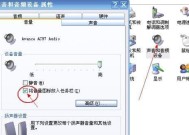如何解决电脑未安装音频设备问题(一键解决电脑音频设备缺失的问题)
- 电器维修
- 2024-10-21
- 27
- 更新:2024-09-27 11:06:29
现代社会中,电脑已经成为我们日常生活和工作中必不可少的工具。然而,有时我们会遇到一些问题,比如电脑没有安装音频设备。这时,我们就需要学会解决这个问题,以便能够正常使用电脑的音频功能。
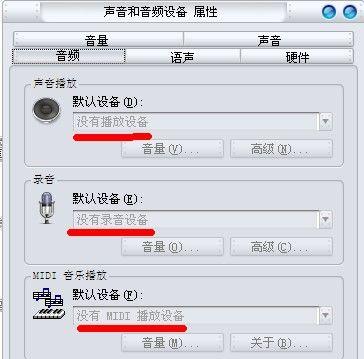
1.检查硬件连接是否正常
通过检查电脑后面的音频接口,确保音频插头与接口连接稳固。同时,还可以检查音箱、耳机等设备的线缆是否损坏或插入不正确。
2.检查驱动程序是否正常安装
在开始菜单中搜索“设备管理器”,打开后找到“声音、视频和游戏控制器”。如果没有显示任何设备或有黄色感叹号的提示,则说明驱动程序可能没有正确安装或发生了问题。
3.下载并安装最新的音频驱动程序
前往电脑制造商的官方网站或音频设备制造商的支持页面,在相关页面上找到最新的音频驱动程序,并按照提示进行下载和安装。
4.使用操作系统内置的自动修复工具
一些操作系统提供了自动修复音频设备问题的工具。在开始菜单中搜索“故障排除”,然后选择“音频播放问题”进行自动修复。
5.检查操作系统的音频服务是否启用
按下Win+R键,输入“services.msc”打开服务管理器。在列表中找到“Windows音频”或类似的服务,确保其状态为“运行”。
6.重启音频服务
在服务管理器中,找到“Windows音频”服务,右键点击选择“重启”。等待一段时间后,再次尝试使用音频设备。
7.检查操作系统的声音设置
打开控制面板,点击“声音”或类似选项。确保默认的音频输出设备已正确设置,并且音量没有被静音或调低。
8.禁用并重新启用音频设备
在设备管理器中找到音频设备,右键点击选择“禁用”。然后再次右键点击选择“启用”,重启电脑后检查是否解决了问题。
9.安装第三方音频驱动程序
如果以上方法都没有解决问题,可以考虑安装第三方的音频驱动程序。但请注意选择可信赖的驱动程序,并在安装前备份重要数据以避免不必要的损失。
10.检查电脑是否存在硬件问题
如果以上方法都无效,可能是电脑本身的硬件出现了故障。这时建议联系专业的电脑维修人员进行检修。
11.更新操作系统
有时,操作系统的更新可能会修复一些音频设备的问题。在开始菜单中搜索“Windows更新”,并按照提示进行更新。
12.检查声卡是否松动或损坏
有些情况下,声卡可能会松动或者损坏。这时,可以尝试重新插拔声卡,并用其他设备测试声卡是否工作正常。
13.检查音频设备是否有硬件开关
某些音频设备可能配有硬件开关。请确保该开关处于开启状态,以便正常使用音频功能。
14.清除注册表错误
通过使用注册表清理工具,可以清除可能导致音频设备问题的注册表错误。请注意在清理前备份注册表以防止数据丢失。
15.寻求专业技术支持
如果尝试了以上方法仍无法解决问题,建议向专业的技术支持团队寻求帮助。他们可以根据具体情况提供个性化的解决方案。
在电脑未安装音频设备的情况下,我们可以通过检查硬件连接、安装最新驱动程序、检查操作系统设置等一系列方法来解决问题。如果以上方法均无效,可能需要考虑硬件故障或寻求专业技术支持。无论是工作还是娱乐,保障电脑的正常音频功能对我们的生活来说是非常重要的。
电脑未安装音频设备怎么办
音频设备在电脑中起着重要的作用,它能够让我们享受音乐、观看视频和进行语音通话。然而,有时我们可能会遇到电脑未安装音频设备的问题。在本文中,我们将介绍一些解决方法,并回答一些常见问题,帮助您解决这个问题。
1.确认硬件连接是否正确:
-检查音箱或耳机是否正确连接到电脑的音频插孔。
-确保插孔没有松动或损坏。
2.检查音频设备的驱动程序:
-右键点击“我的电脑”,选择“属性”。
-在左侧面板上选择“设备管理器”。
-展开“音频输入和输出”选项卡,检查是否存在任何黄色的感叹号或问号。
-如果有,请右键点击相关设备并选择“更新驱动程序”。
3.重新安装音频驱动程序:
-打开设备管理器,找到音频设备。
-右键点击设备并选择“卸载设备”。
-重新启动电脑,系统会自动重新安装驱动程序。
4.检查系统音频设置:
-点击任务栏上的音量图标,选择“音量调节器”。
-确保音量没有被静音或调到最低。
-点击“音频设备”或“音频输出”选项卡,检查是否选择了正确的设备。
5.使用Windows故障排除工具:
-在Windows10中,点击“开始”按钮,选择“设置”,然后点击“更新和安全”。
-在左侧面板上选择“故障排除”,然后选择“音频播放”。
-点击“运行故障排除”,系统会自动检测并修复问题。
6.检查操作系统更新:
-点击“开始”按钮,选择“设置”,然后点击“更新和安全”。
-点击“检查更新”按钮,系统会自动检查并安装最新的操作系统更新。
7.确认音频设备是否完好无损:
-尝试使用其他耳机或音箱连接到电脑,看是否能够正常工作。
-如果其他设备也无法正常工作,可能是电脑硬件问题,建议联系售后服务。
8.检查操作系统兼容性:
-确认音频设备与您的操作系统兼容。某些旧型号的设备可能不支持较新的操作系统。
9.检查杜比音效设置:
-杜比音效设置可能会影响音频输出,尝试在系统设置中调整杜比音效选项。
10.重启音频服务:
-按下Win+R键,输入“services.msc”并按下回车键。
-在服务列表中找到“Windows音频”,右键点击并选择“重启”。
11.安装音频编解码器:
-某些音频文件可能需要特定的编解码器才能播放,尝试安装相关的编解码器。
12.使用外部USB声卡:
-如果电脑没有内置音频设备或内置设备无法工作,可以考虑购买一个外部USB声卡来解决问题。
13.咨询专业技术人员:
-如果以上方法均无效,建议咨询专业技术人员寻求帮助。
14.常见问题解答:
-为什么我的电脑无法识别耳机?
-为什么我的电脑没有声音?
-如何解决电脑麦克风无法工作的问题?
电脑未安装音频设备可能会给我们的音乐、视频和通话带来很大的困扰。然而,通过检查硬件连接、驱动程序更新、系统设置和其他一些方法,我们可以解决这个问题。如果所有方法都无效,建议咨询专业技术人员以获得更好的解决方案。